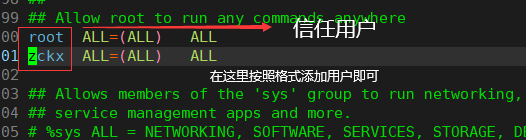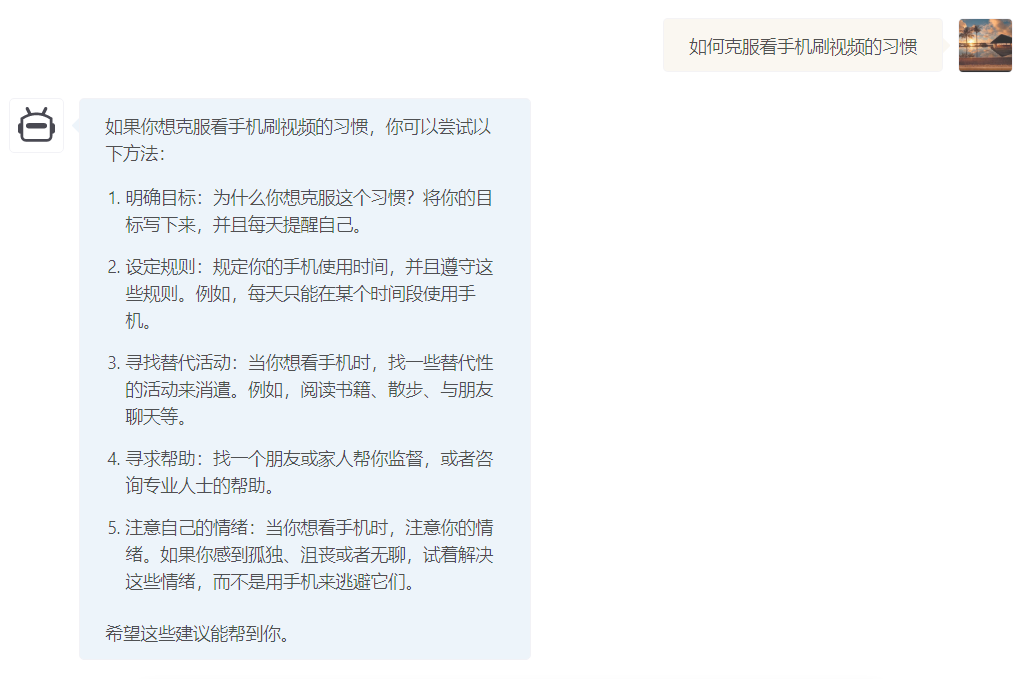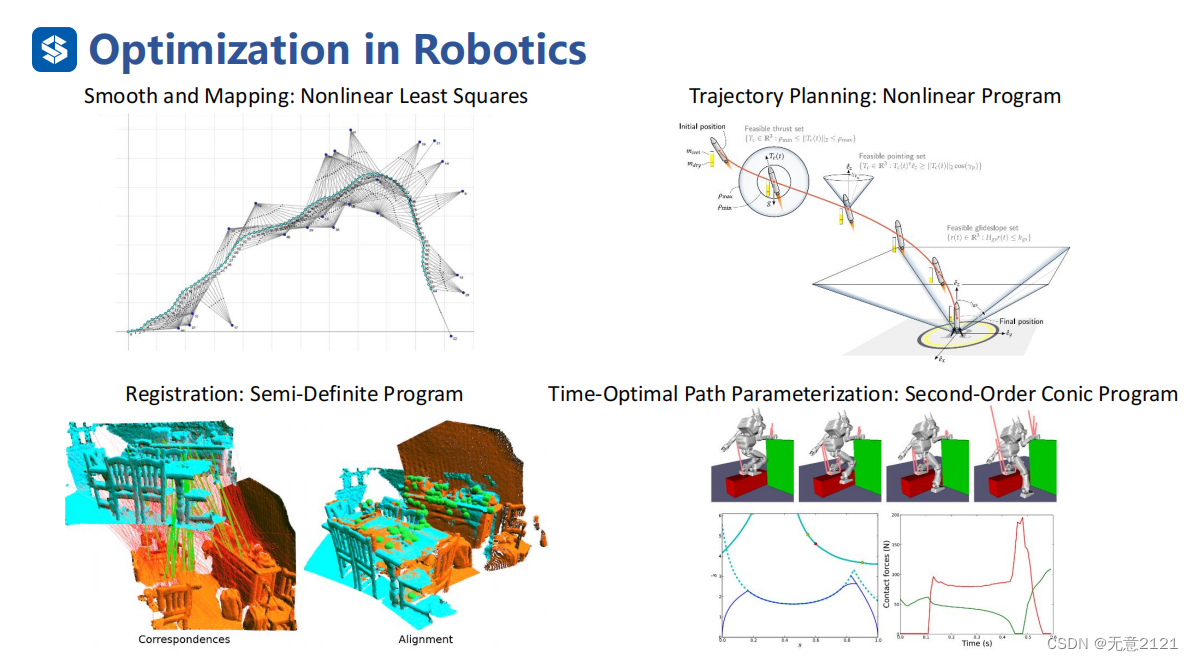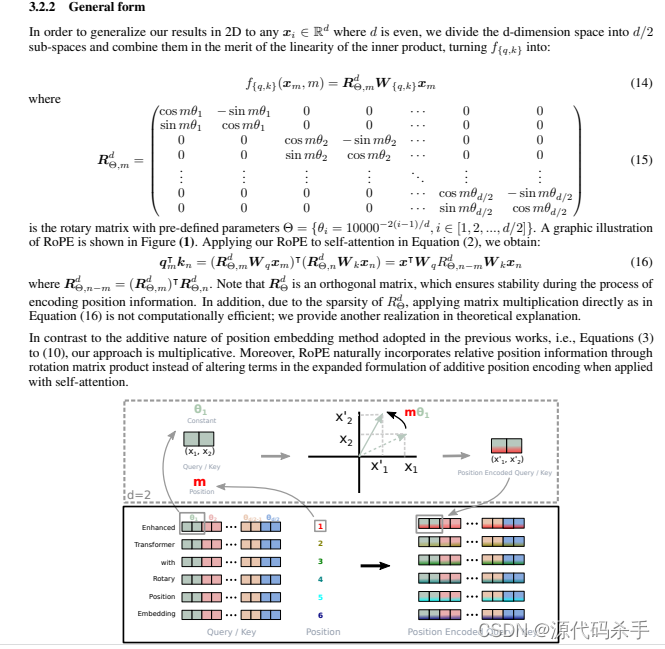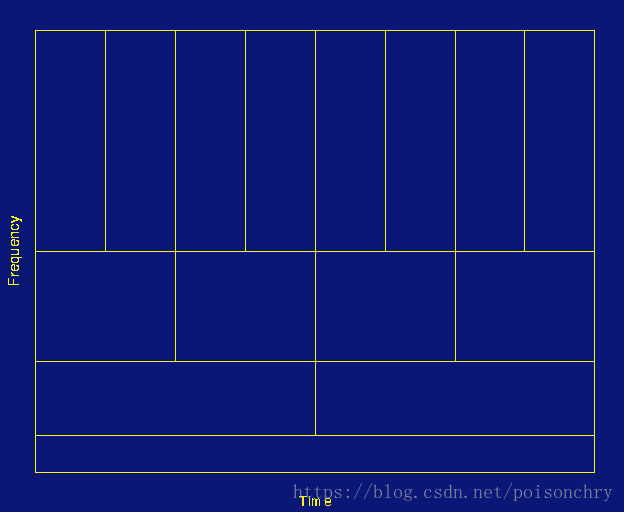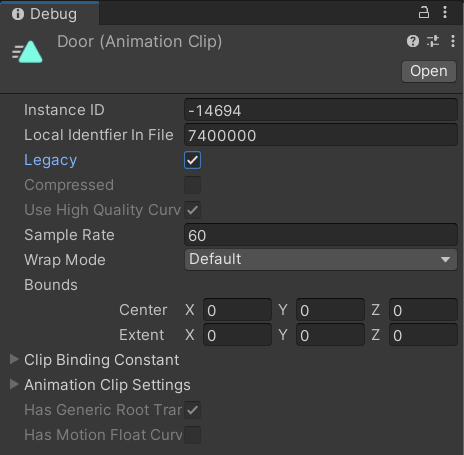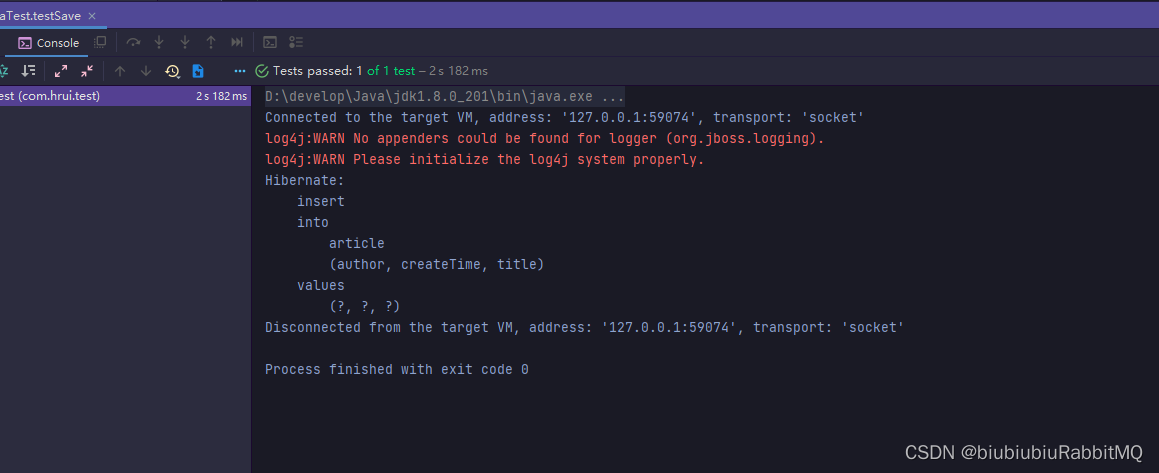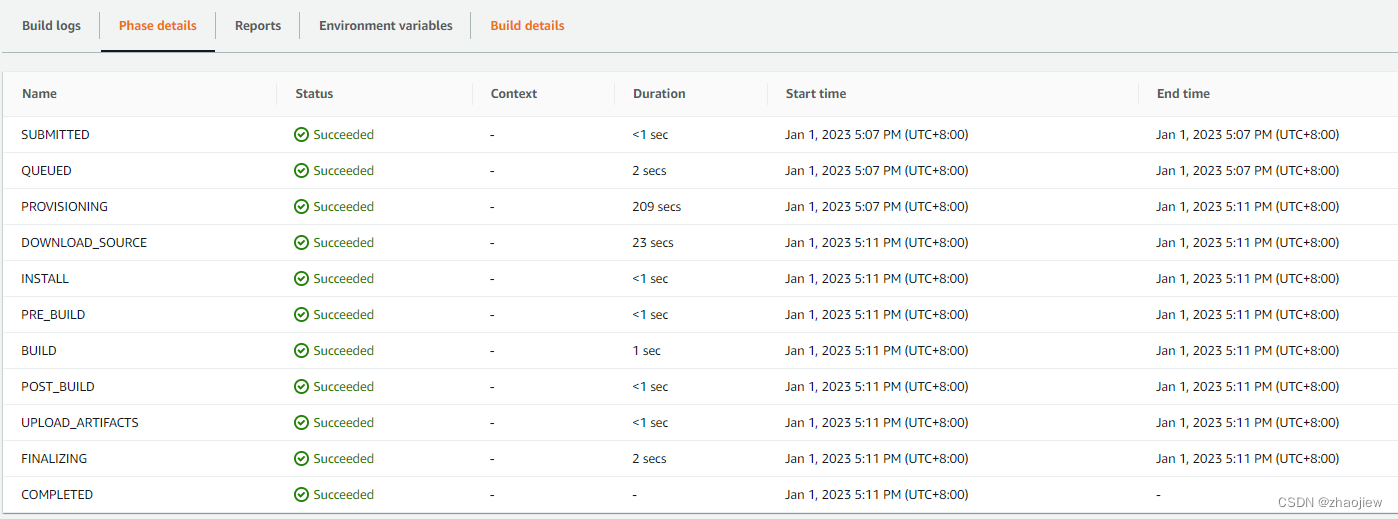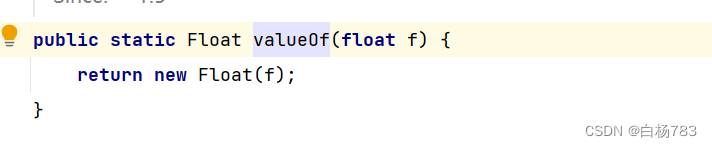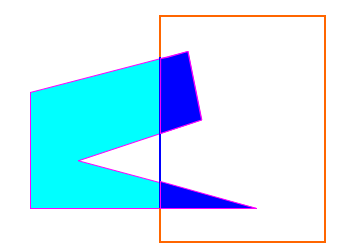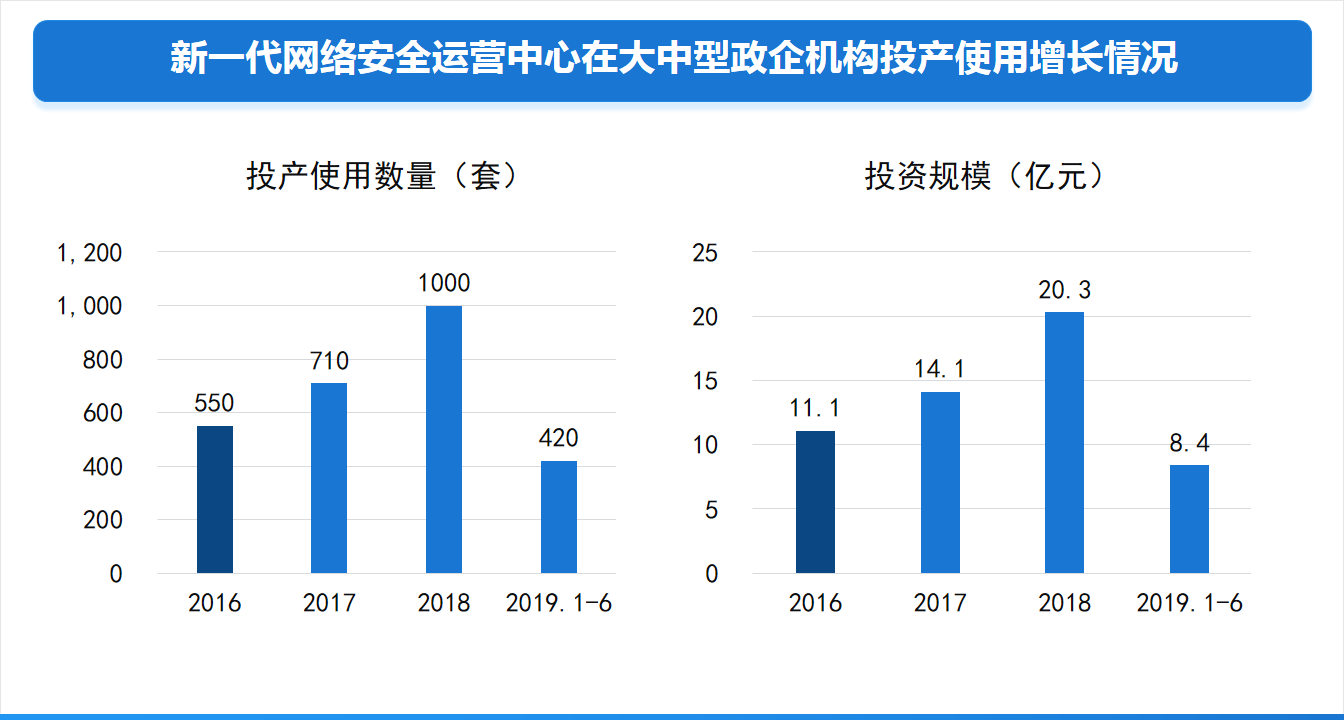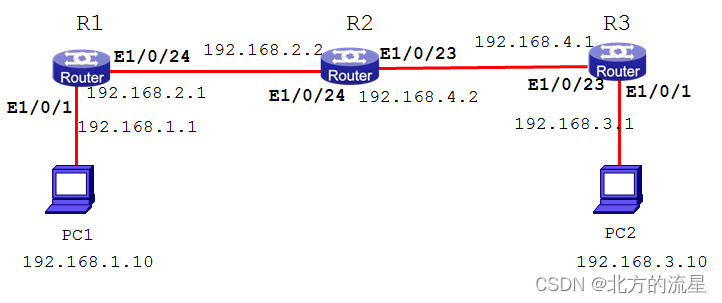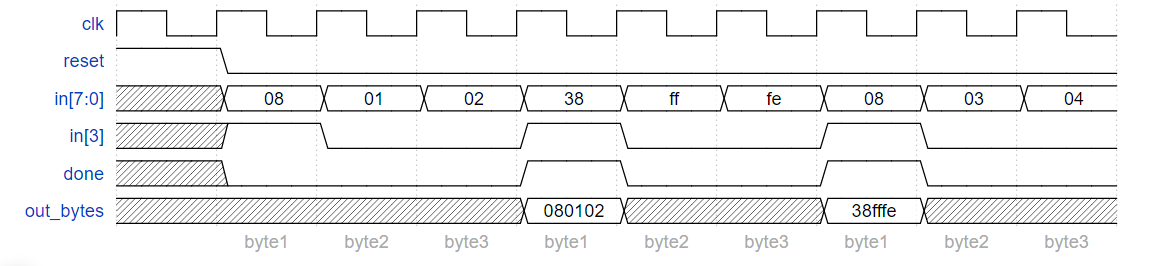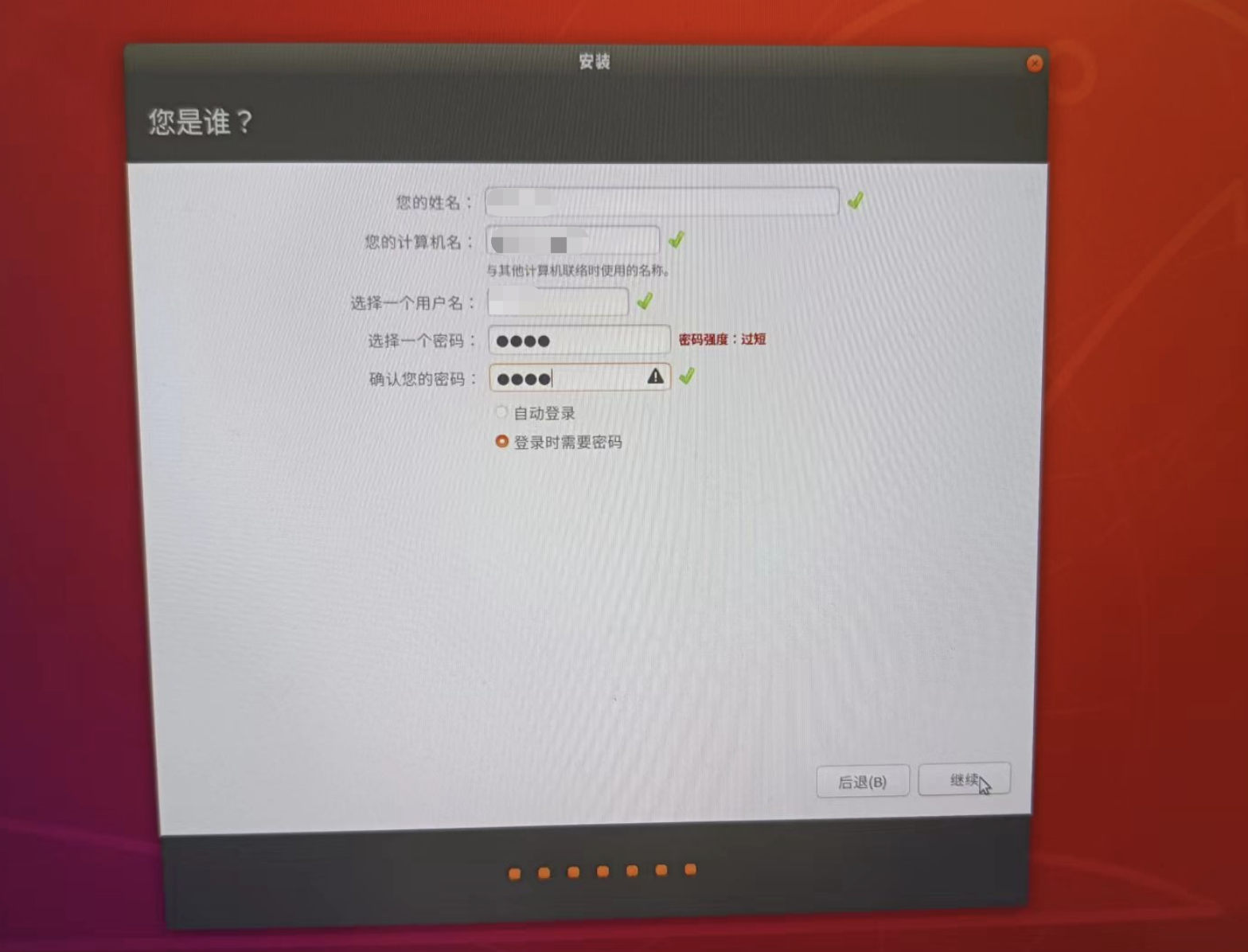🥁作者: 华丞臧.
📕专栏:【LINUX】
各位读者老爷如果觉得博主写的不错,请诸位多多支持(点赞+收藏+关注)。如果有错误的地方,欢迎在评论区指出。
推荐一款刷题网站 👉 LeetCode刷题网站
文章目录
- yum安装工具
- 关于rzsz
- rz
- sz
- 查看软件包
- 如何安装软件
- 如何卸载软件
- Linux编辑器-vim使用
- vim的基本概念
- vim的基本操作
- 命令模式
- 底行模式
- 简单vim配置
- 配置文件的位置
- 快速配置vim
- 添加信任用户
yum安装工具
什么是软件包?
- 在Linux下安装软件, 一个通常的办法是下载到程序的源代码, 并进行编译, 得到可执行程序;
- 但是这样太麻烦了, 于是有些人把一些常用的软件提前编译好, 做成软件包(可以理解成windows上的安装程序)放在一个服务器上, 通过包管理器可以很方便的获取到这个编译好的软件包, 直接进行安装;
- 软件包和软件包管理器, 就好比 “App” 和 “应用商店” 这样的关系;
- yum(Yellow dog Updater, Modified)是Linux下非常常用的一种包管理器. 主要应用在Fedora, RedHat, Centos等发行版上。
如何下载安装软件?

Linux软件生态的本土化
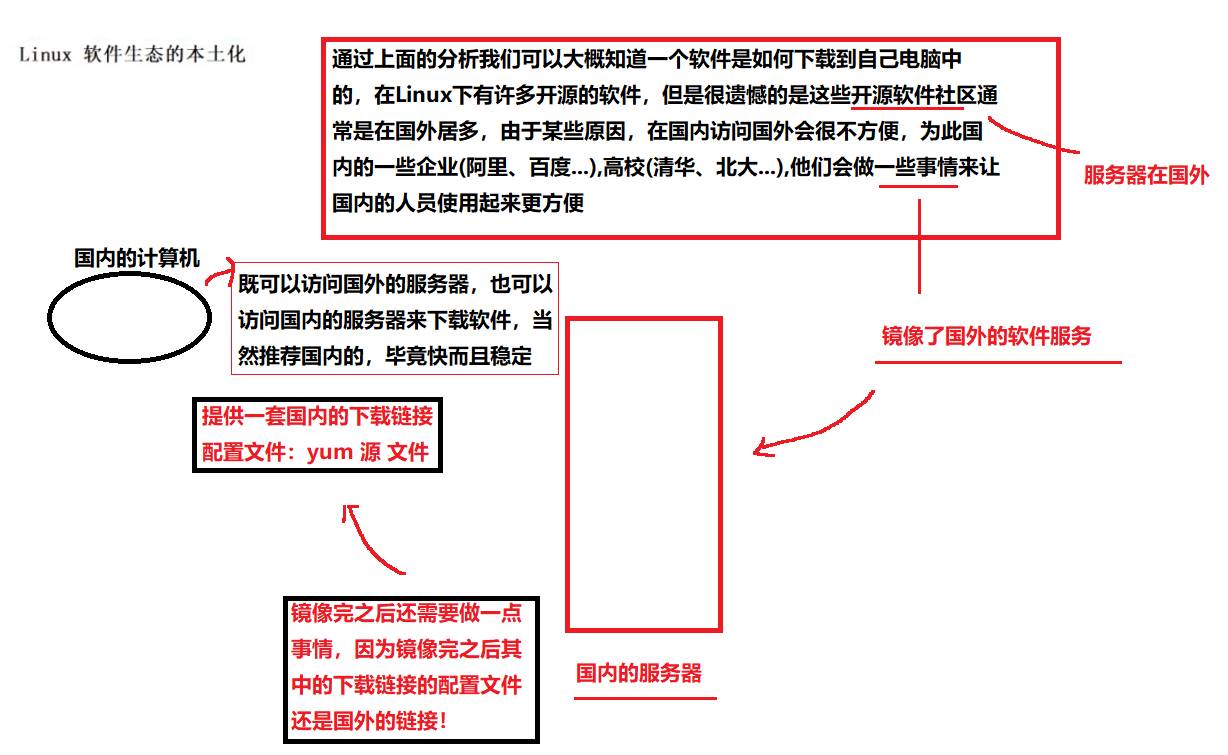
关于rzsz
这个工具用于 windows 机器和远端的 Linux 机器通过 XShell 传输文件。
安装完毕之后可以通过拖拽的方式将文件上传过去。
//搜索查看
yum list | grep lrzsz
//安装
sudo yum install lrzsz
//检查是否联网
ping www.baidu.com

安装成功如下:
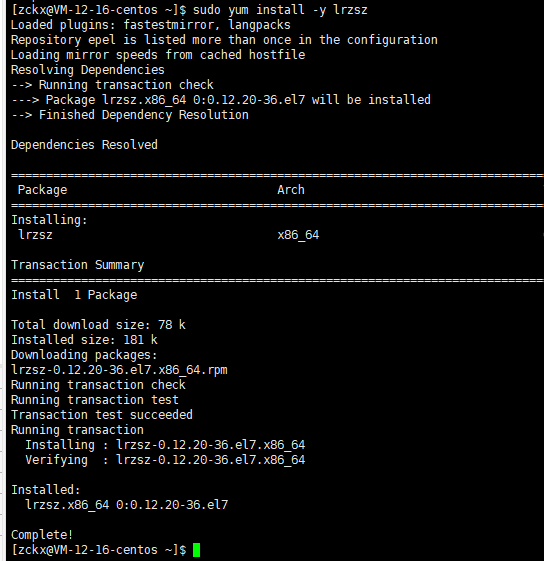
rz
语法: rz
功能:用于 windows 机器通过 XShell 向远端的 Linux 机器传输文件。
使用方法:
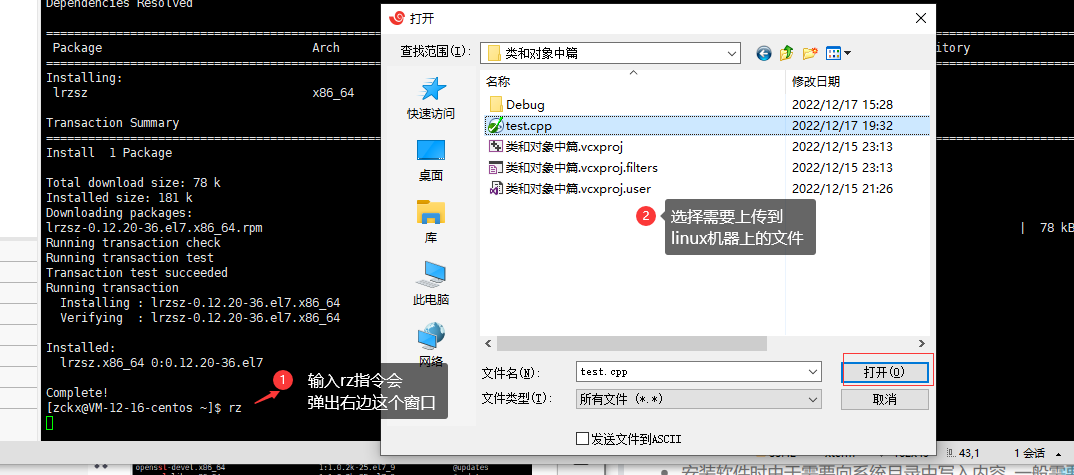
传输成功:
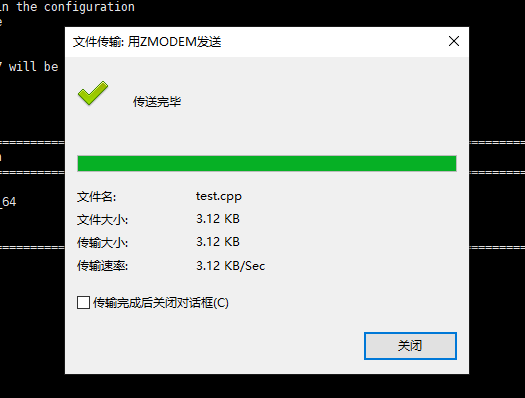
linux当前目录可以看到上传的文件:

sz
语法:sz 【文件名】
功能:用于远端的 Linux 机器 通过 XShell 向 windows 机器传输文件。
使用方法:
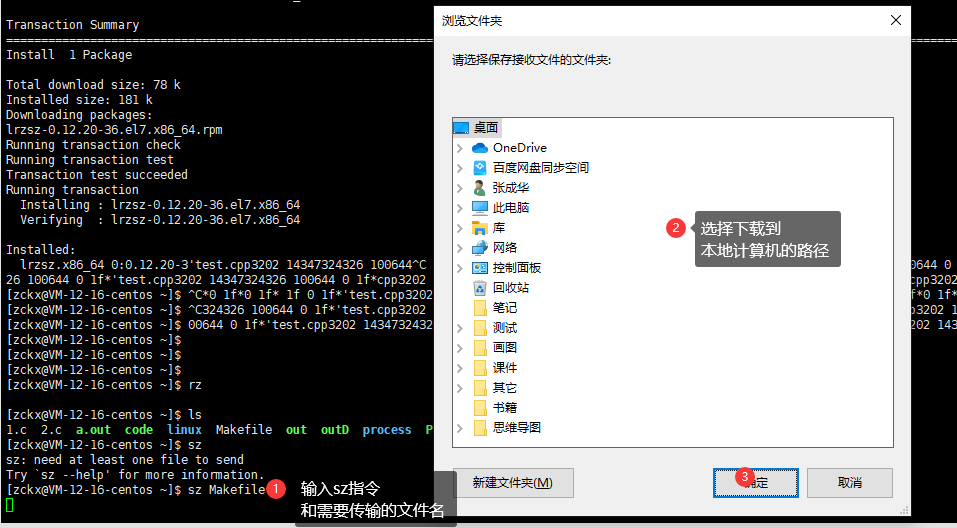
选择路径:
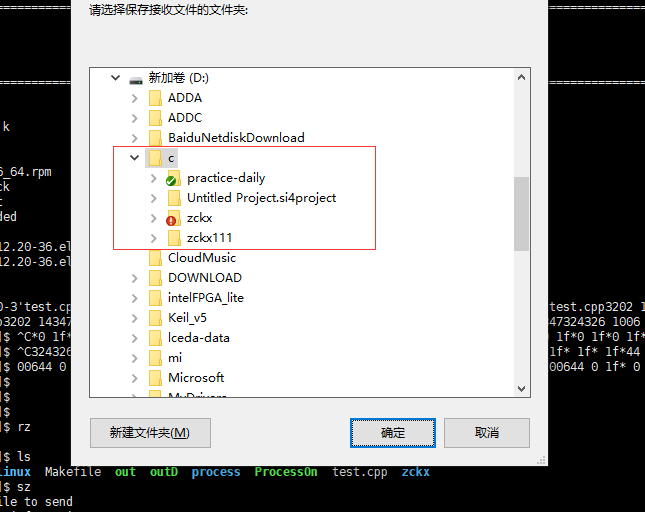
传输成功:

在电脑对应的文件夹里可以看到传输的文件:
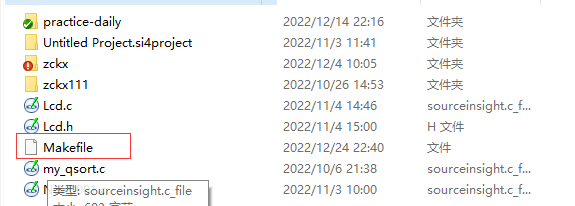
查看软件包
当我们知道部分要装的软件名时,可以通过yum来搜索查看:
//将当前yum源对应的远端服务器上所有的软件都列举出来
yum list
//假设我需要安装的软件带有sl字母
//可以通过下面的指令进行搜索
yum list | grep sl
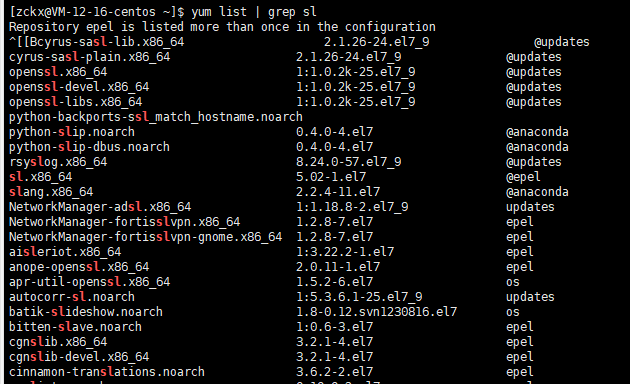
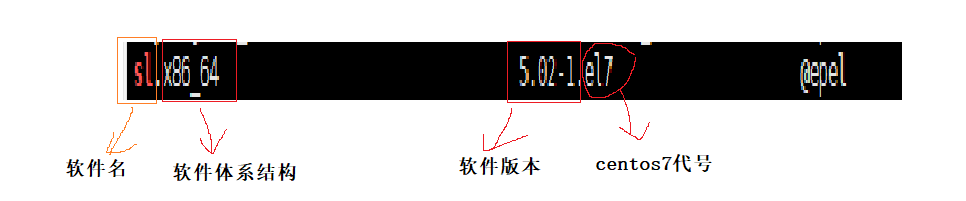
注意事项:
- 软件包名称: 主版本号.次版本号.源程序发行号-软件包的发行号.主机平台.cpu架构;
- “x86_64” 后缀表示64位系统的安装包, “i686” 后缀表示32位系统安装包. 选择包时要和系统匹配;
- “el7” 表示操作系统发行版的版本. “el7” 表示的是 centos7/redhat7. “el6” 表示 centos6/redhat6;
- 最后一列, base 表示的是 “软件源” 的名称, 类似于 “小米应用商店”, “华为应用商店” 这样的概念。
还可以通过下面的指令搜索查找:
yum search sl
//与利用管道和grep不同的是
//该指令不仅会找出相应的软件还是告诉你软件的作用
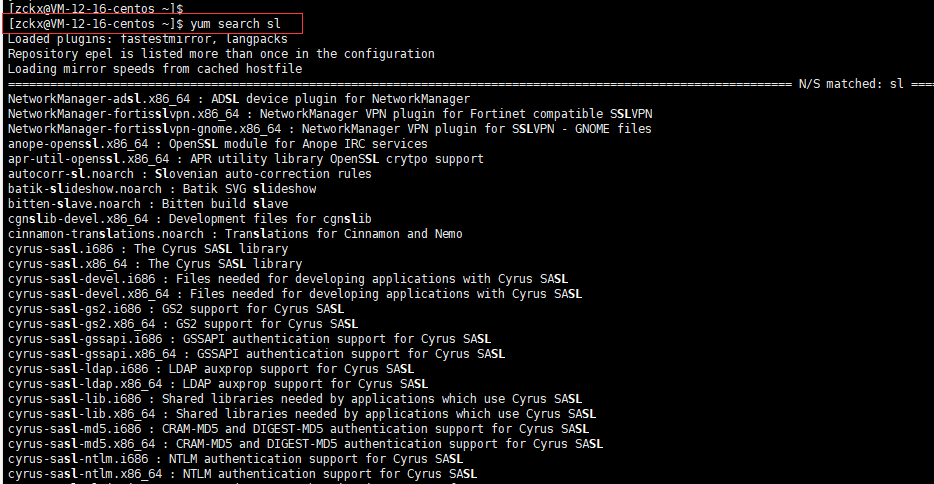
如何安装软件
使用yum安装软件,语法如下:
yum install 【软件名】
//可能需要sudo提权
sudo yum install 【软件名】
注意事项:
- 安装软件时由于需要向系统目录中写入内容, 一般需要 sudo 或者切到 root 账户下才能完成;
- yum安装软件只能一个装完了再装另一个. 正在yum安装一个软件的过程中, 如果再尝试用yum安装另外一个软件, yum会报错;
- 如果 yum 报错, 可以自行百度。
常用选项:
- -y 所有安装操作默认直接进行安装不需要询问。
例如,我们安装一个小火车(sl软件)
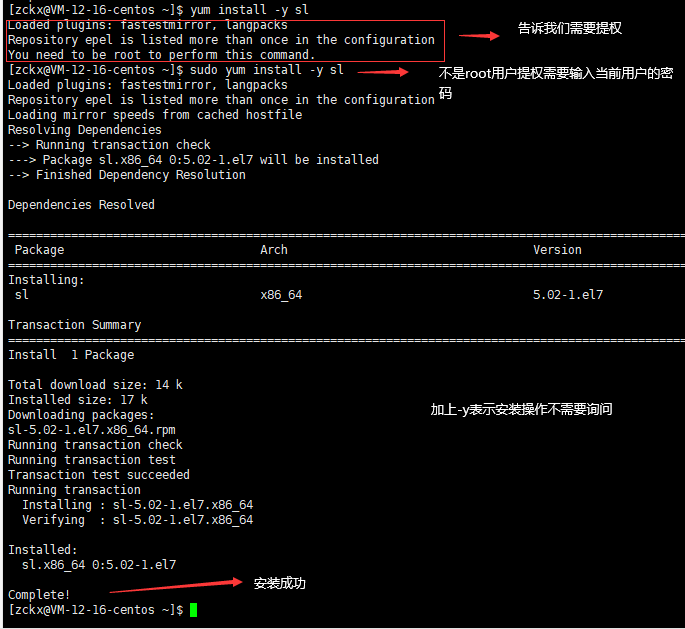
输入指令sl,可以看到软件安装成功。
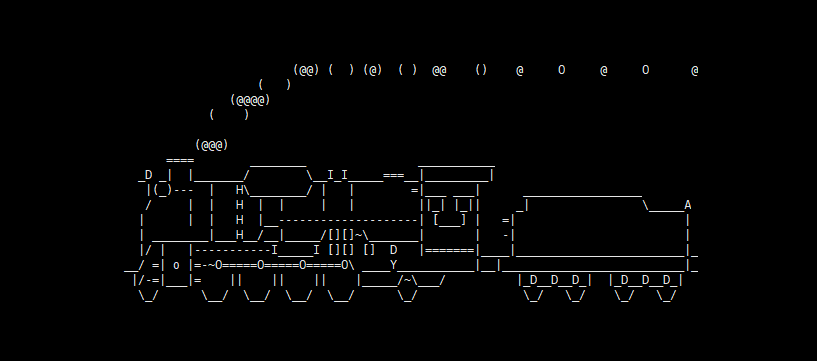
如何卸载软件
仍然使用yum工具即可,如下:
yum remove 【软件名】
//提权
sudo yum remove 【软件名】
常用选项:
- -y 所有卸载操作默认直接进行卸载不需要询问。
示范:
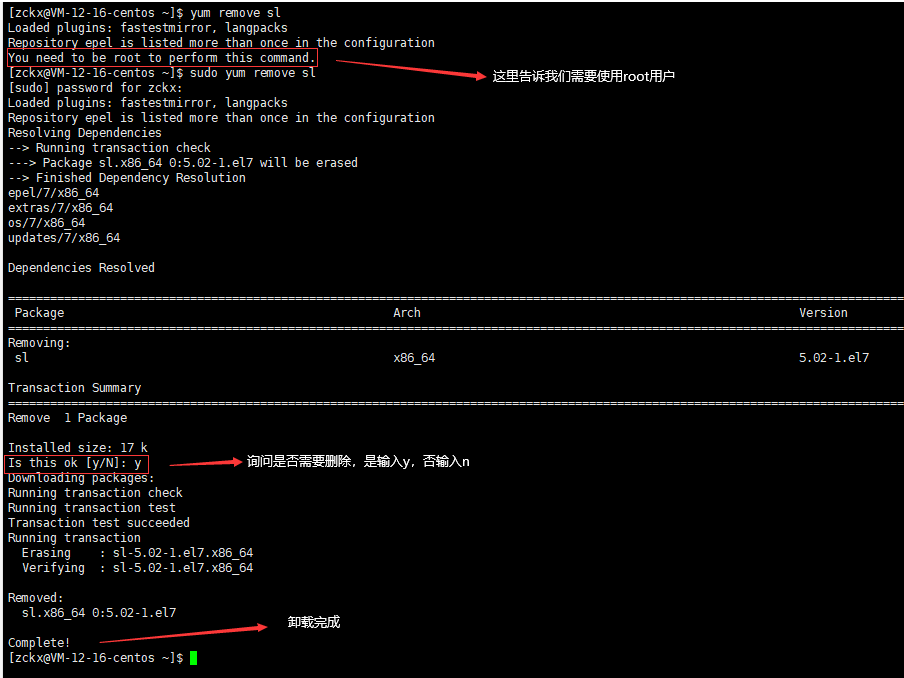
- -y选项
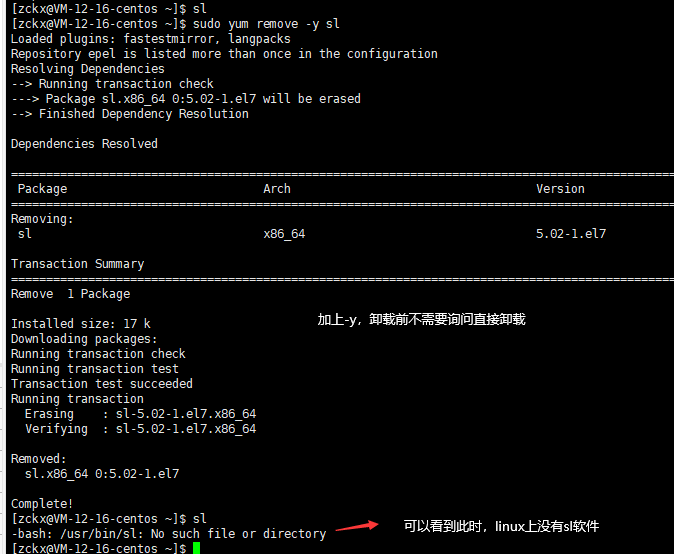
Linux编辑器-vim使用
vim的基本概念
vim有很多种模式,一般地使用只需要掌握3种即可,分别是命令模式(command mode)、插入模式(Insert mode)和底行模式(last line mode),各模式的功能区分如下:
- 正常/普通/命令模式(Normal mode)
控制屏幕光标的移动,字符、字或行的删除,移动复制某区段及进入Insert mode下,或者到 last line mode。
命令模式的意义:各种命令能够提高我们的编辑效率。
- 插入模式(Insert mode)
只有在Insert mode下,才可以做文字输入,按「ESC」键可回到命令行模式。该模式是我们后面用的最频繁的编辑模式。
- 末行模式(last line mode)
文件保存或退出,也可以进行文件替换,找字符串,列出行号等操作。 在命令模式下,shift+: 即可进入该模式。要查看你的所有模式:打开vim,底行模式直接输入:
//底行模式下查看vim-modes
:help vim-modes
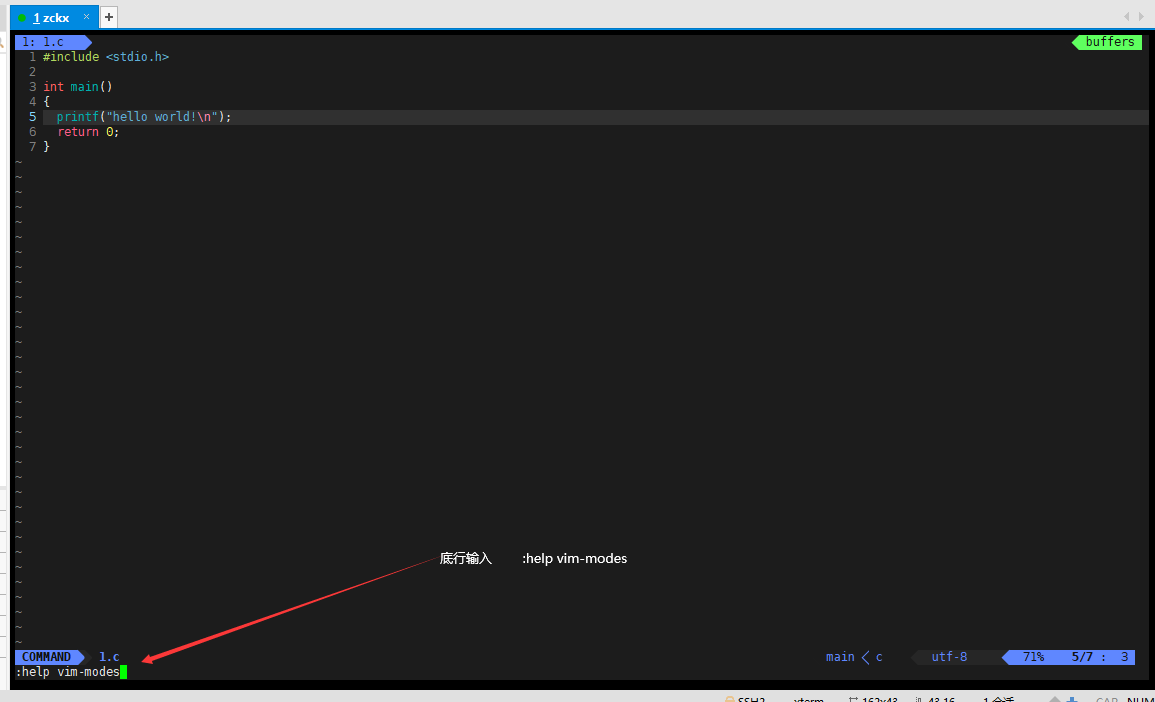
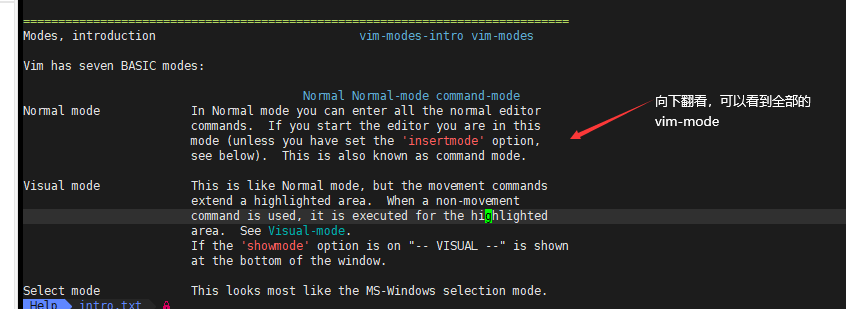
注意:底行输入:q 或者:!q 退出。
使用vim编写一个打印“hello world!”的程序:
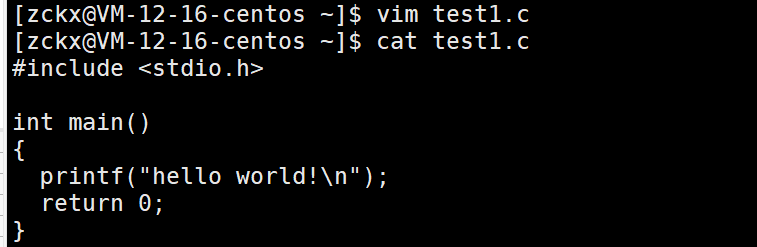
vim的基本操作
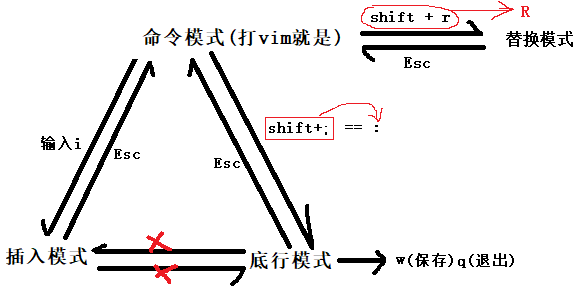
命令模式
进入vim,在系统提示符号输入vim以及文件名称后,就进入vim全屏幕编辑画面:
$vim test.c
//进入vim之后,是处于命令模式的。
命令模式的命令集如下
-
光标定位:
- shift + 4 = ¥:光标定位到当前行的最右侧(行右);
- shift + 6 = ^ :光标定位到当前行的最左侧(行左);
- shift + g = G:光标定位到当前文件的最后一行(顶部);
- gg:光标定位到当前文件的最后一行(底部)。
- n + shift + g:光标跳转到指定行,n代表行号。
-
光标移动:
- h:左;
- j:下;
- k:上;
- l(L):右;
- w:向后按照单词移动光标支持nw,n表示个数;
- b:相前按照单词移动光标,支持nb,n表示个数。
-
文本复制:
- yy:复制当前光标所在行的内容;
- n + yy:复制当前光标及其下的n行进行多行复制;
- p:粘贴已经复制的内容到光标的下一行;
- n + p:将已经复制的内容粘贴n行到光标的下面;
- dd:删除光标所在行,dd+p相当于剪切;
- n + dd:剪切当前光标开始的n行,支持p操作;
-
撤销:
- u:撤销最近的一次操作;
- ctrl + r:取消u操作。
-
文本编辑:
- shift + ~:将光标所在位置的字母进行大小写转换;
- r:替换光标所在的一个字符;
- n + r:替换光标所在的n个字符替换;
- x:行内删除,向后删除,支持nx,支持p;
- X:行内删除,向前删除,支持nX,支持p;
- cw:删除当前光标所在单词,并进入插入模式。
-
从命令模式进入插入模式的三种方法:
- 按「i」切换进入插入模式「insert mode」,按“i”进入插入模式后是从光标当前位置开始输入文件;
- 按「a」进入插入模式后,是从目前光标所在位置的下一个位置开始输入文字;
- 按「o」进入插入模式后,是插入新的一行,从行首开始输入文字。
底行模式
命令模式输入
shift+;进入底行模式。
- 行号显示
- set nu:调出行号;
- set nonu:取消行号。
- 保存和退出
- w:写入(保存);
- q:退出;
- wd:写入并退出;
- w!:强制写入;
- q!:强制退出;
- wq!:强制写入并退出。
- 分屏操作
- vs [文件名] :打开选中的文件并且分屏;
- ctrl+ww:光标跨屏操作,切换光标;
- 执行shell命令
- !+命令:执行linux命令。
- 替换操作
- %s/内容1/内容2/g:将文本中内容1替换成内容2,后者替换前者。
- 搜索
- /+搜索内容:在文件中进行全局搜索。
简单vim配置
在Linux中,一台机器中的用户使用的是同一个vim程序,但是每个用户使用的都是是自己的vim配置。所谓的vim配置,就是修改自己的 .vimrc。在当前用户的工作目录下(家目录),ls -al可以查看是否存在.vimrc,如果没有可以自己创建,然后在.vimrc中配置即可。
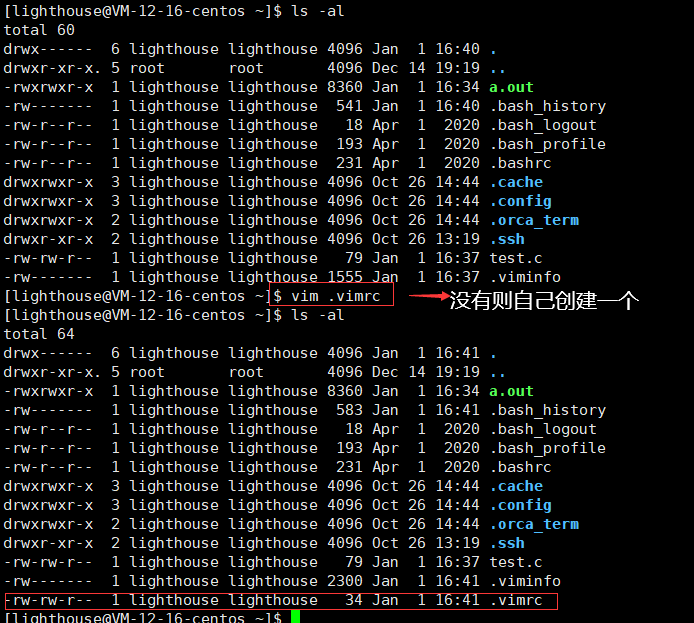
配置文件的位置
- 在目录 /etc/ 下面,有个名为vimrc的文件,这是系统中公共的vim配置文件,对所有用户都有效。
- 而在每个用户的主目录下,都可以自己建立私有的配置文件,命名为:“.vimrc”。例如,/root目录下,通常已经存在一个.vimrc文件,如果不存在,则创建之。
- 切换用户成为自己执行 su ,进入自己的主工作目录,执行 cd ~;
- 打开自己目录下的.vimrc文件,执行 vim .vimrc。
常用配置选项,进行测试:
- 设置语法高亮: syntax on
- 显示行号: set nu
- 设置缩进的空格数为4: set shiftwidth=4
" 语法高亮
syntax on
" 设置行号
set nu
" 自动缩进
set autoindent
set cindent
" Tab键的宽度
set tabstop=4
" 统一缩进为4
set softtabstop=4
set shiftwidth=4
将上述配置语句写入.vimrc文件即可。
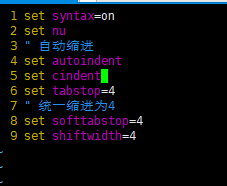
快速配置vim
最快最好的方法就是站在巨人的肩膀上,也就是说去网上找大佬已经配置好的版本就行,这样的vim配置又好看功能又齐全。
在gitee网站上搜索VimForCpp,将下图选中的命令复制粘贴,在Linux及其上执行命令即可对vim完成配置。
👉gitee网站
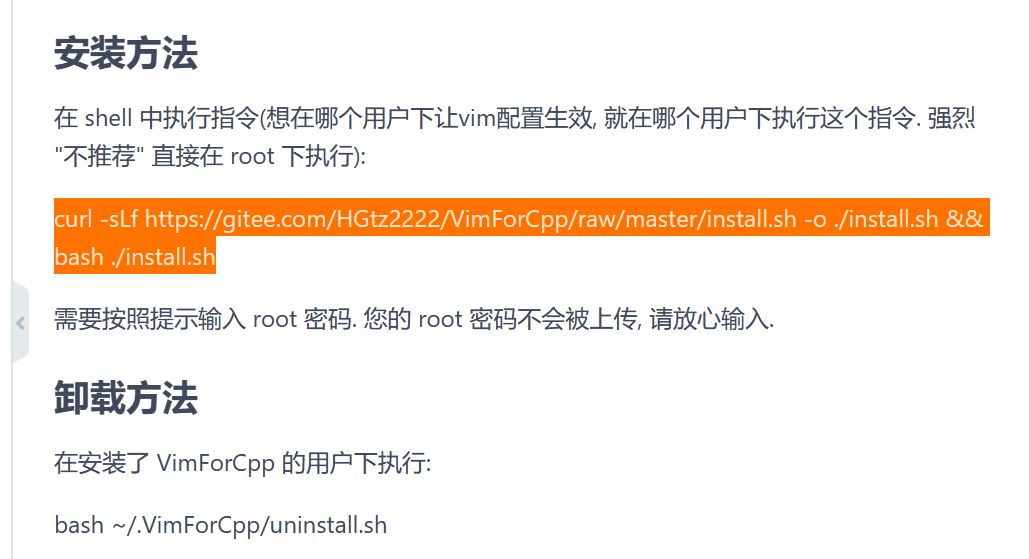
当然也可以使用插件来配置vim
- 安装TagList插件,下载taglist_xx.zip ,解压完成,将解压出来的doc的内容放到~/.vim/doc, 将解压出来的plugin下的内容拷贝到~/.vim/plugin
- 在~/.vimrc 中添加: let Tlist_Show_One_File=1 let Tlist_Exit_OnlyWindow=1 let Tlist_Use_Right_Window=1
- 安装文件浏览器和窗口管理器插件: WinManager
- 下载winmanager.zip,2.X版本以上的
- 解压winmanager.zip,将解压出来的doc的内容放到~/.vim/doc, 将解压出来的plugin下的内容拷贝到~/.vim/plugin
- 在~/.vimrc 中添加 let g:winManagerWindowLayout=‘FileExplorer|TagList nmap wm :WMToggle
- 然后重启vim,打开~/XXX.c或~/XXX.cpp, 在normal状态下输入"wm", 你将看到上图的效果。
添加信任用户
- 使用root超级用户;
- 使用vim打开/etc/sudoers文件;
- 定位到100行,如下图所示:

- 按照对应的格式将需要添加到信任用户强制写入即可。